教你如何连接数据库
- 格式:doc
- 大小:436.50 KB
- 文档页数:2
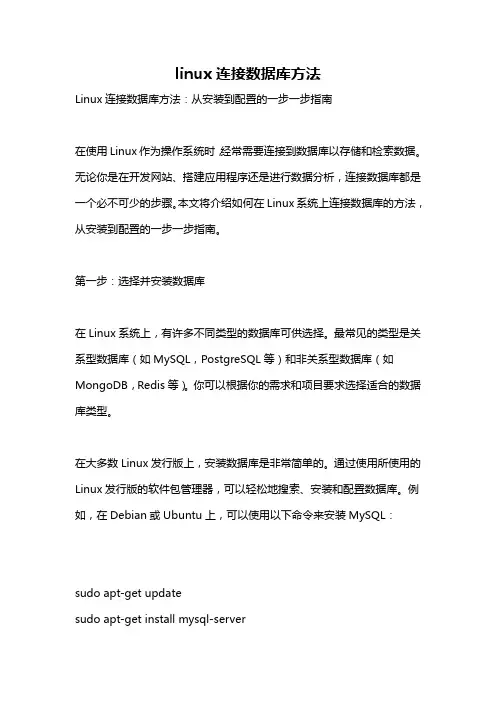
linux连接数据库方法Linux连接数据库方法:从安装到配置的一步一步指南在使用Linux作为操作系统时,经常需要连接到数据库以存储和检索数据。
无论你是在开发网站、搭建应用程序还是进行数据分析,连接数据库都是一个必不可少的步骤。
本文将介绍如何在Linux系统上连接数据库的方法,从安装到配置的一步一步指南。
第一步:选择并安装数据库在Linux系统上,有许多不同类型的数据库可供选择。
最常见的类型是关系型数据库(如MySQL,PostgreSQL等)和非关系型数据库(如MongoDB,Redis等)。
你可以根据你的需求和项目要求选择适合的数据库类型。
在大多数Linux发行版上,安装数据库是非常简单的。
通过使用所使用的Linux发行版的软件包管理器,可以轻松地搜索、安装和配置数据库。
例如,在Debian或Ubuntu上,可以使用以下命令来安装MySQL:sudo apt-get updatesudo apt-get install mysql-server如果你选择安装PostgreSQL,可以使用以下命令:sudo apt-get updatesudo apt-get install postgresql无论你选择哪种数据库,安装过程都将自动完成。
在安装过程中,将提示你设置数据库的根密码和其他配置选项。
第二步:启动数据库服务安装完成后,数据库服务将自动启动并开始监听默认端口。
你可以使用以下命令来检查数据库服务的状态:systemctl status mysql或者systemctl status postgresql如果数据库服务已成功启动,你将看到类似于"active (running)"的输出。
第三步:连接到数据库服务器一旦数据库服务已经启动,你可以使用合适的客户端工具连接到数据库服务器。
对于MySQL,可以使用MySQL命令行客户端或图形化工具如phpMyAdmin;对于PostgreSQL,可以使用psql命令行工具或图形化工具如pgAdmin。
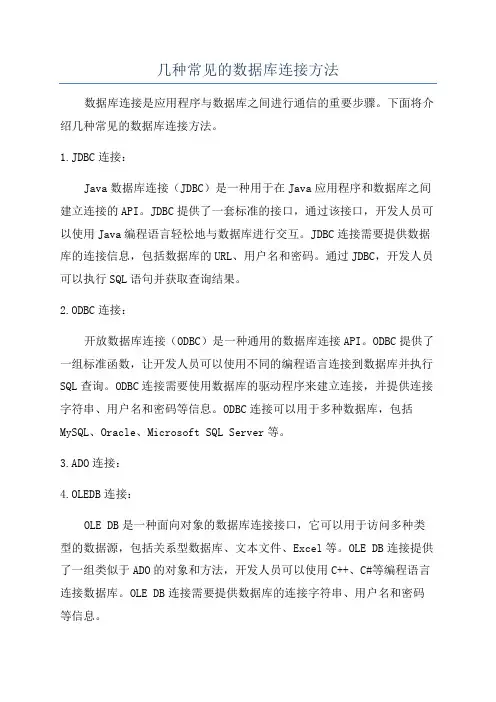
几种常见的数据库连接方法数据库连接是应用程序与数据库之间进行通信的重要步骤。
下面将介绍几种常见的数据库连接方法。
1.JDBC连接:Java数据库连接(JDBC)是一种用于在Java应用程序和数据库之间建立连接的API。
JDBC提供了一套标准的接口,通过该接口,开发人员可以使用Java编程语言轻松地与数据库进行交互。
JDBC连接需要提供数据库的连接信息,包括数据库的URL、用户名和密码。
通过JDBC,开发人员可以执行SQL语句并获取查询结果。
2.ODBC连接:开放数据库连接(ODBC)是一种通用的数据库连接API。
ODBC提供了一组标准函数,让开发人员可以使用不同的编程语言连接到数据库并执行SQL查询。
ODBC连接需要使用数据库的驱动程序来建立连接,并提供连接字符串、用户名和密码等信息。
ODBC连接可以用于多种数据库,包括MySQL、Oracle、Microsoft SQL Server等。
3.ADO连接:4.OLEDB连接:OLE DB是一种面向对象的数据库连接接口,它可以用于访问多种类型的数据源,包括关系型数据库、文本文件、Excel等。
OLE DB连接提供了一组类似于ADO的对象和方法,开发人员可以使用C++、C#等编程语言连接数据库。
OLE DB连接需要提供数据库的连接字符串、用户名和密码等信息。
5.ORM连接:对象关系映射(ORM)是一种将关系型数据库和面向对象编程语言进行映射的技术。
ORM连接使用ORM框架,如Hibernate、Entity Framework等,将数据库表映射为面向对象的类,开发人员可以使用面向对象的方式来访问数据库。
ORM连接需要提供数据库的连接信息,并使用对应的ORM框架来建立连接。
除了以上几种常见的数据库连接方法,还有一些特定数据库的连接方法,如MongoDB的驱动程序连接、Redis的客户端连接等。
这些连接方法根据数据库的特点和使用场景进行了优化和扩展,可以更好地满足各种需求。
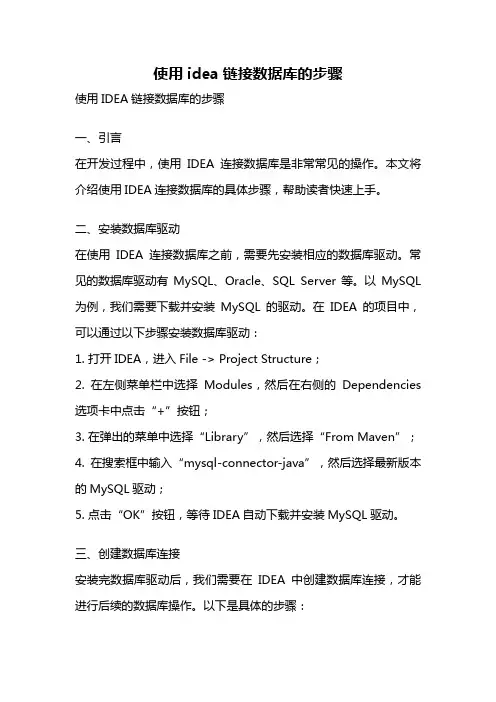
使用idea链接数据库的步骤使用IDEA链接数据库的步骤一、引言在开发过程中,使用IDEA连接数据库是非常常见的操作。
本文将介绍使用IDEA连接数据库的具体步骤,帮助读者快速上手。
二、安装数据库驱动在使用IDEA连接数据库之前,需要先安装相应的数据库驱动。
常见的数据库驱动有MySQL、Oracle、SQL Server等。
以MySQL 为例,我们需要下载并安装MySQL的驱动。
在IDEA的项目中,可以通过以下步骤安装数据库驱动:1. 打开IDEA,进入File -> Project Structure;2. 在左侧菜单栏中选择Modules,然后在右侧的Dependencies 选项卡中点击“+”按钮;3. 在弹出的菜单中选择“Library”,然后选择“From Maven”;4. 在搜索框中输入“mysql-connector-java”,然后选择最新版本的MySQL驱动;5. 点击“OK”按钮,等待IDEA自动下载并安装MySQL驱动。
三、创建数据库连接安装完数据库驱动后,我们需要在IDEA中创建数据库连接,才能进行后续的数据库操作。
以下是具体的步骤:1. 打开IDEA,点击顶部菜单栏中的“View”按钮,然后选择“Database”;2. 在左侧的Database工具窗口中,点击“+”按钮,选择“Data Source”;3. 在弹出的菜单中选择相应的数据库类型,比如MySQL;4. 填写数据库连接的相关信息,包括主机名、端口号、数据库名称、用户名和密码;5. 点击“Test Connection”按钮,验证连接是否成功;6. 点击“OK”按钮,完成数据库连接的创建。
四、执行数据库操作连接成功后,我们就可以在IDEA中执行各种数据库操作,比如创建表、插入数据、查询数据等。
以下是一些常见的数据库操作步骤:1. 在IDEA的项目中,找到需要执行数据库操作的类或方法;2. 在需要执行数据库操作的位置,编写相应的代码,使用已经创建的数据库连接对象来进行数据库操作;3. 使用IDEA的代码编辑器,编写SQL语句或使用相应的数据库操作方法,比如执行查询、插入、更新等操作;4. 在代码编辑器中,使用快捷键(比如Ctrl+Shift+F10)或右键点击,选择“Run”或“Debug”来执行数据库操作;5. 查看执行结果,根据需要进行后续操作。
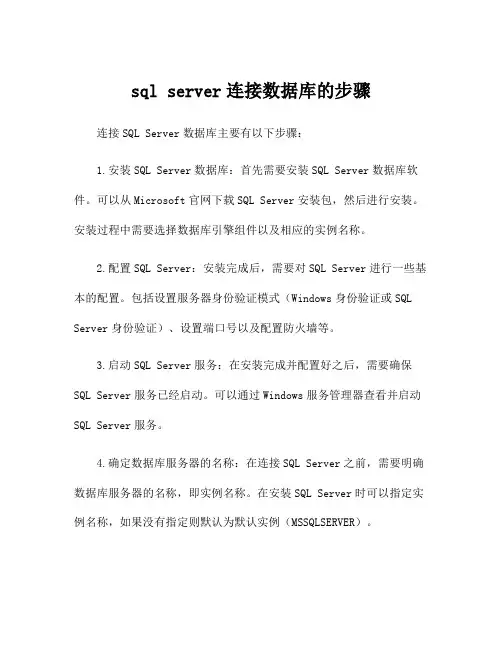
sql server连接数据库的步骤连接SQL Server数据库主要有以下步骤:1.安装SQL Server数据库:首先需要安装SQL Server数据库软件。
可以从Microsoft官网下载SQL Server安装包,然后进行安装。
安装过程中需要选择数据库引擎组件以及相应的实例名称。
2.配置SQL Server:安装完成后,需要对SQL Server进行一些基本的配置。
包括设置服务器身份验证模式(Windows身份验证或SQL Server身份验证)、设置端口号以及配置防火墙等。
3.启动SQL Server服务:在安装完成并配置好之后,需要确保SQL Server服务已经启动。
可以通过Windows服务管理器查看并启动SQL Server服务。
4.确定数据库服务器的名称:在连接SQL Server之前,需要明确数据库服务器的名称,即实例名称。
在安装SQL Server时可以指定实例名称,如果没有指定则默认为默认实例(MSSQLSERVER)。
5.确定认证方式:连接SQL Server时可以使用Windows身份验证或SQL Server身份验证。
Windows身份验证是使用操作系统的登录凭据进行连接,SQL Server身份验证是使用用户名和密码进行连接。
6.使用SQL Server Management Studio(SSMS)连接数据库:SSMS是用于管理和操作SQL Server数据库的工具。
打开SSMS后,在连接对话框中选择服务器类型为“数据库引擎”,然后输入数据库服务器的名称和认证方式。
7.连接到数据库服务器:在SSMS中输入数据库服务器的名称和认证方式后,点击“连接”按钮进行连接。
如果连接成功,则可以开始操作数据库。
8.创建数据库:连接到数据库服务器后,可以通过SSMS创建数据库。
在SSMS的对象资源管理器中右键点击“数据库”,然后选择“新建数据库”,输入数据库名称、文件路径等信息,点击“确定”即可创建数据库。
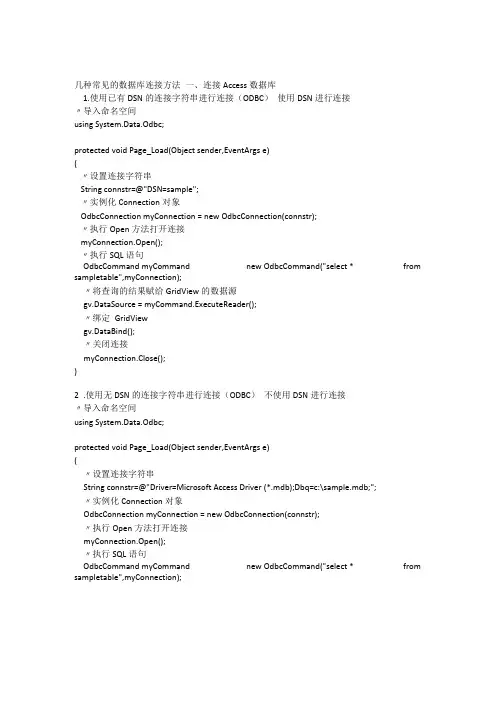
几种常见的数据库连接方法一、连接Access数据库1.使用已有DSN的连接字符串进行连接(ODBC)使用DSN进行连接〃导入命名空间using System.Data.Odbc;protected void Page_Load(Object sender,EventArgs e)(〃设置连接字符串String connstr=@"DSN=sample";〃实例化Connection对象OdbcConnection myConnection = new OdbcConnection(connstr);〃执行Open方法打开连接myConnection.Open();〃执行SQL语句OdbcCommand myCommand new OdbcCommand("select * from sampletable",myConnection);〃将查询的结果赋给GridView的数据源gv.DataSource = myCommand.ExecuteReader();〃绑定GridViewgv.DataBind();〃关闭连接myConnection.Close();)2.使用无DSN的连接字符串进行连接(ODBC)不使用DSN进行连接〃导入命名空间using System.Data.Odbc;protected void Page_Load(Object sender,EventArgs e)(〃设置连接字符串String connstr=@"Driver=Microsoft Access Driver (*.mdb);Dbq=c:\sample.mdb;";〃实例化Connection对象OdbcConnection myConnection = new OdbcConnection(connstr);〃执行Open方法打开连接myConnection.Open();〃执行SQL语句OdbcCommand myCommand new OdbcCommand("select * from sampletable",myConnection);〃将查询的结果赋给GridView的数据源gv.DataSource = myCommand.ExecuteReader();〃绑定GridViewgv.DataBind();〃关闭连接myConnection.Close();)3.使用连接字符串进行连接(OLEDB) Data Provider 支持的OLEDB Provider:SQLOLEDB:用来访问SQL Server数据库MSDAORA:用来访问Oracle数据库Microsoft.Jet.OLEDB.4.0:用来访问Access 数据库。
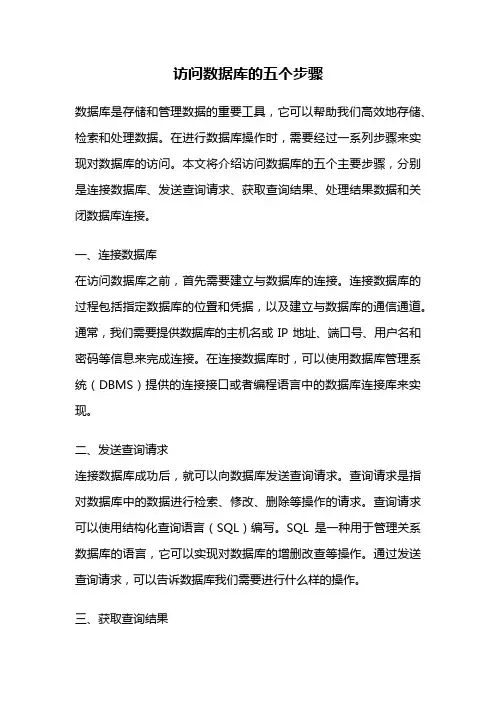
访问数据库的五个步骤数据库是存储和管理数据的重要工具,它可以帮助我们高效地存储、检索和处理数据。
在进行数据库操作时,需要经过一系列步骤来实现对数据库的访问。
本文将介绍访问数据库的五个主要步骤,分别是连接数据库、发送查询请求、获取查询结果、处理结果数据和关闭数据库连接。
一、连接数据库在访问数据库之前,首先需要建立与数据库的连接。
连接数据库的过程包括指定数据库的位置和凭据,以及建立与数据库的通信通道。
通常,我们需要提供数据库的主机名或IP地址、端口号、用户名和密码等信息来完成连接。
在连接数据库时,可以使用数据库管理系统(DBMS)提供的连接接口或者编程语言中的数据库连接库来实现。
二、发送查询请求连接数据库成功后,就可以向数据库发送查询请求。
查询请求是指对数据库中的数据进行检索、修改、删除等操作的请求。
查询请求可以使用结构化查询语言(SQL)编写。
SQL是一种用于管理关系数据库的语言,它可以实现对数据库的增删改查等操作。
通过发送查询请求,可以告诉数据库我们需要进行什么样的操作。
三、获取查询结果数据库接收到查询请求后,会根据请求的内容进行相应的处理,并返回查询结果。
查询结果是数据库根据查询请求所得到的数据集合。
查询结果的形式可以是表格、记录集、JSON等。
获取查询结果的方式可以根据数据库连接库或者DBMS提供的接口进行操作,通常可以通过遍历结果集获取每一条记录的数据。
四、处理结果数据获取到查询结果后,需要对结果数据进行进一步处理。
处理结果数据的过程包括数据清洗、数据转换、数据分析等。
数据清洗是指对结果数据进行去重、去空、去噪声等处理,以保证数据的准确性和完整性。
数据转换是指将结果数据按照需要的格式进行转换,比如将数据转换为CSV、Excel等格式。
数据分析是指对结果数据进行统计、计算、分析等操作,以获得有价值的信息。
五、关闭数据库连接在完成对数据库的操作后,需要关闭与数据库的连接。
关闭数据库连接可以释放占用的资源,避免资源的浪费。
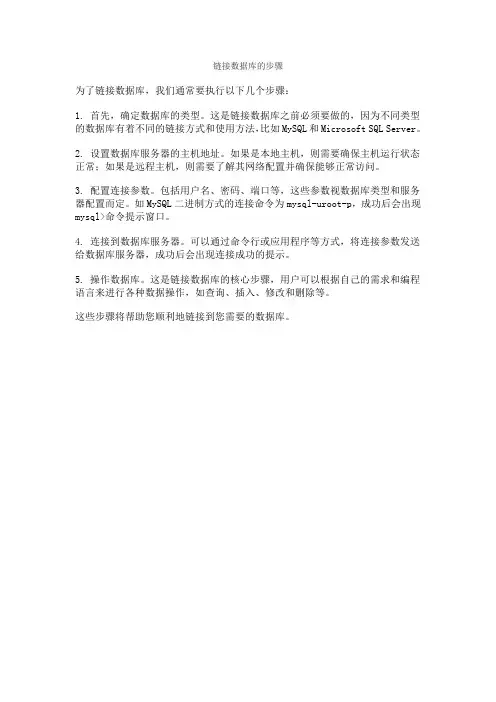
链接数据库的步骤
为了链接数据库,我们通常要执行以下几个步骤:
1. 首先,确定数据库的类型。
这是链接数据库之前必须要做的,因为不同类型的数据库有着不同的链接方式和使用方法,比如MySQL和Microsoft SQL Server。
2. 设置数据库服务器的主机地址。
如果是本地主机,则需要确保主机运行状态正常;如果是远程主机,则需要了解其网络配置并确保能够正常访问。
3. 配置连接参数。
包括用户名、密码、端口等,这些参数视数据库类型和服务器配置而定。
如MySQL二进制方式的连接命令为mysql-uroot-p,成功后会出现mysql>命令提示窗口。
4. 连接到数据库服务器。
可以通过命令行或应用程序等方式,将连接参数发送给数据库服务器,成功后会出现连接成功的提示。
5. 操作数据库。
这是链接数据库的核心步骤,用户可以根据自己的需求和编程语言来进行各种数据操作,如查询、插入、修改和删除等。
这些步骤将帮助您顺利地链接到您需要的数据库。
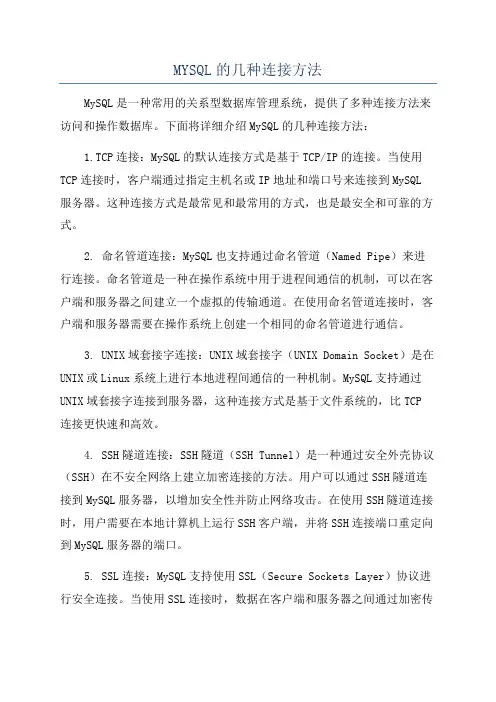
MYSQL的几种连接方法MySQL是一种常用的关系型数据库管理系统,提供了多种连接方法来访问和操作数据库。
下面将详细介绍MySQL的几种连接方法:1.TCP连接:MySQL的默认连接方式是基于TCP/IP的连接。
当使用TCP连接时,客户端通过指定主机名或IP地址和端口号来连接到MySQL 服务器。
这种连接方式是最常见和最常用的方式,也是最安全和可靠的方式。
2. 命名管道连接:MySQL也支持通过命名管道(Named Pipe)来进行连接。
命名管道是一种在操作系统中用于进程间通信的机制,可以在客户端和服务器之间建立一个虚拟的传输通道。
在使用命名管道连接时,客户端和服务器需要在操作系统上创建一个相同的命名管道进行通信。
3. UNIX域套接字连接:UNIX域套接字(UNIX Domain Socket)是在UNIX或Linux系统上进行本地进程间通信的一种机制。
MySQL支持通过UNIX域套接字连接到服务器,这种连接方式是基于文件系统的,比TCP 连接更快速和高效。
4. SSH隧道连接:SSH隧道(SSH Tunnel)是一种通过安全外壳协议(SSH)在不安全网络上建立加密连接的方法。
用户可以通过SSH隧道连接到MySQL服务器,以增加安全性并防止网络攻击。
在使用SSH隧道连接时,用户需要在本地计算机上运行SSH客户端,并将SSH连接端口重定向到MySQL服务器的端口。
5. SSL连接:MySQL支持使用SSL(Secure Sockets Layer)协议进行安全连接。
当使用SSL连接时,数据在客户端和服务器之间通过加密传输,可以防止数据被窃听或篡改。
要启用SSL连接,需要在MySQL服务器上配置SSL证书和密钥,并在客户端上配置SSL选项。
除了以上几种连接方法,MySQL还提供了一些其他的连接选项和功能,如连接池、连接复用和持久连接等。
连接池可以提高连接的重用性和效率,连接复用可以减少连接的创建和关闭开销,而持久连接可以在客户端和服务器之间保持一个持久的连接状态,以避免频繁的连接和断开操作。
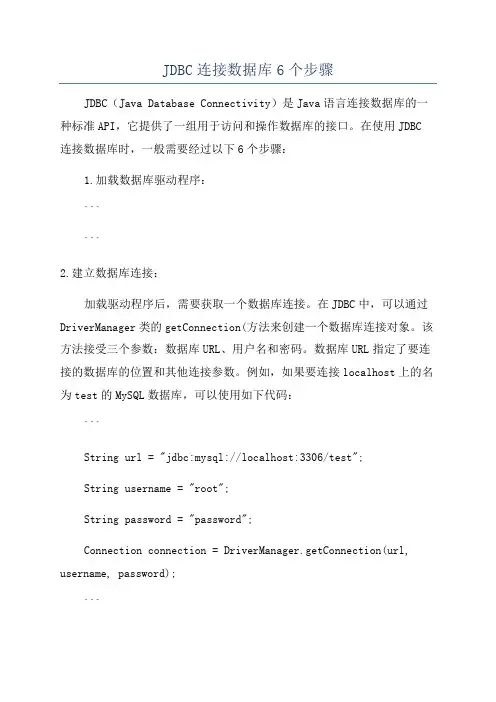
JDBC连接数据库6个步骤JDBC(Java Database Connectivity)是Java语言连接数据库的一种标准API,它提供了一组用于访问和操作数据库的接口。
在使用JDBC 连接数据库时,一般需要经过以下6个步骤:1.加载数据库驱动程序:``````2.建立数据库连接:加载驱动程序后,需要获取一个数据库连接。
在JDBC中,可以通过DriverManager类的getConnection(方法来创建一个数据库连接对象。
该方法接受三个参数:数据库URL、用户名和密码。
数据库URL指定了要连接的数据库的位置和其他连接参数。
例如,如果要连接localhost上的名为test的MySQL数据库,可以使用如下代码:```String url = "jdbc:mysql://localhost:3306/test";String username = "root";String password = "password";Connection connection = DriverManager.getConnection(url, username, password);```3. 创建Statement对象:创建Statement对象用于执行SQL语句。
Statement是JDBC中用于发送静态SQL语句的对象。
可以通过调用Connection对象的createStatement(方法来创建一个Statement对象。
例如:```Statement statement = connection.createStatement(;```4.执行SQL语句:通过Statement对象的executeQuery(方法来执行SQL查询语句。
该方法返回一个ResultSet对象,用于保存查询结果。
例如,可以执行一个简单的查询语句并遍历结果集:```String sql = "SELECT * FROM students";ResultSet resultSet = statement.executeQuery(sql);while(resultSet.next()String name = resultSet.getString("name");int age = resultSet.getInt("age");//处理查询结果```除了executeQuery(方法,Statement对象还提供了其他执行SQL语句的方法,如executeUpdate(用于执行更新操作。
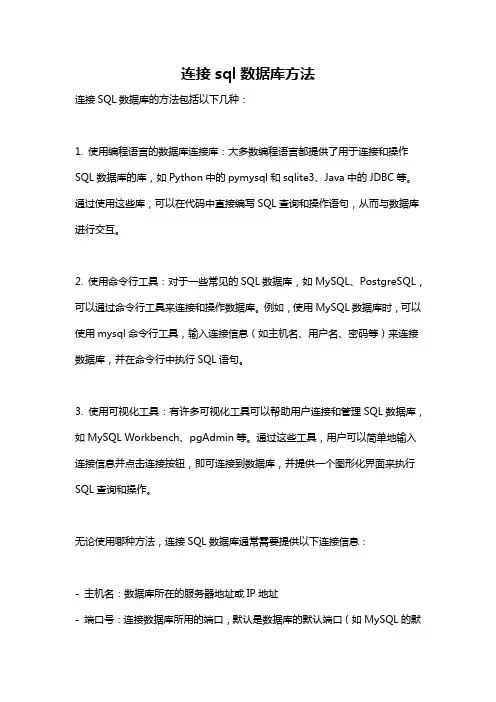
连接sql数据库方法
连接SQL数据库的方法包括以下几种:
1. 使用编程语言的数据库连接库:大多数编程语言都提供了用于连接和操作SQL数据库的库,如Python中的pymysql和sqlite3、Java中的JDBC等。
通过使用这些库,可以在代码中直接编写SQL查询和操作语句,从而与数据库进行交互。
2. 使用命令行工具:对于一些常见的SQL数据库,如MySQL、PostgreSQL,可以通过命令行工具来连接和操作数据库。
例如,使用MySQL数据库时,可以使用mysql命令行工具,输入连接信息(如主机名、用户名、密码等)来连接数据库,并在命令行中执行SQL语句。
3. 使用可视化工具:有许多可视化工具可以帮助用户连接和管理SQL数据库,如MySQL Workbench、pgAdmin等。
通过这些工具,用户可以简单地输入连接信息并点击连接按钮,即可连接到数据库,并提供一个图形化界面来执行SQL查询和操作。
无论使用哪种方法,连接SQL数据库通常需要提供以下连接信息:
- 主机名:数据库所在的服务器地址或IP地址
- 端口号:连接数据库所用的端口,默认是数据库的默认端口(如MySQL的默
认端口是3306)
- 用户名:连接数据库所用的用户名- 密码:连接数据库所用的密码
- 数据库名称:要连接的数据库的名称。
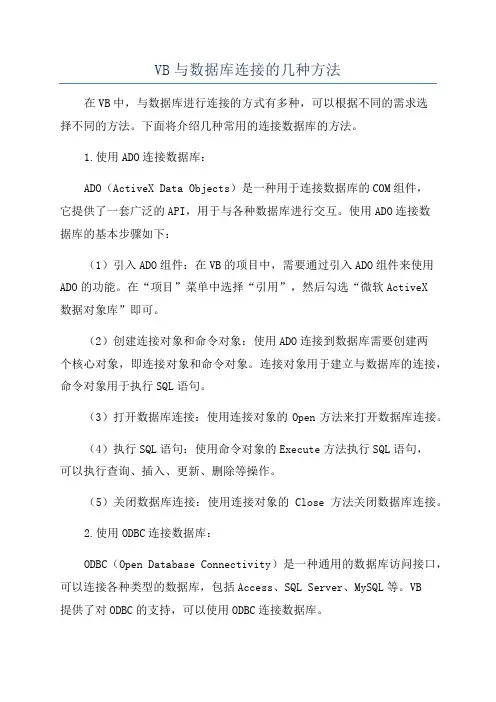
VB与数据库连接的几种方法在VB中,与数据库进行连接的方式有多种,可以根据不同的需求选择不同的方法。
下面将介绍几种常用的连接数据库的方法。
1.使用ADO连接数据库:ADO(ActiveX Data Objects)是一种用于连接数据库的COM组件,它提供了一套广泛的API,用于与各种数据库进行交互。
使用ADO连接数据库的基本步骤如下:(1)引入ADO组件:在VB的项目中,需要通过引入ADO组件来使用ADO的功能。
在“项目”菜单中选择“引用”,然后勾选“微软ActiveX数据对象库”即可。
(2)创建连接对象和命令对象:使用ADO连接到数据库需要创建两个核心对象,即连接对象和命令对象。
连接对象用于建立与数据库的连接,命令对象用于执行SQL语句。
(3)打开数据库连接:使用连接对象的Open方法来打开数据库连接。
(4)执行SQL语句:使用命令对象的Execute方法执行SQL语句,可以执行查询、插入、更新、删除等操作。
(5)关闭数据库连接:使用连接对象的Close方法关闭数据库连接。
2.使用ODBC连接数据库:ODBC(Open Database Connectivity)是一种通用的数据库访问接口,可以连接各种类型的数据库,包括Access、SQL Server、MySQL等。
VB提供了对ODBC的支持,可以使用ODBC连接数据库。
(1)设置ODBC数据源:在Windows的“控制面板”中选择“管理工具”->“ODBC数据源”,配置一个ODBC数据源,指定要连接的数据库。
(2)在VB中连接数据库:在VB中使用ODBC连接数据库需要通过ODBC数据源名来建立连接。
例如:```Dim conn As New ADODB.Connectionconn.ConnectionString = "Driver={Microsoft Access Driver (*.mdb)};Dbq=C:\myDB.mdb;Uid=Admin;Pwd=; "conn.Open```(3)执行SQL语句:通过ADO连接对象执行SQL语句,与使用ADO 连接数据库的方式相同。
php连接数据库的5个步骤
连接数据库的5个步骤是:
1. 引入数据库连接文件:在你的PHP脚本中,首先需要引入数据库连接文件,以便能够使用数据库连接函数和相关方法。
2. 创建数据库连接:使用数据库连接函数,如
`mysqli_connect()`或者`PDO`等来创建与数据库的连接。
需要提供数据库服务器的地址、用户名和密码等信息。
3. 选择数据库:在连接成功之后,需要选择要使用的数据库。
可以使用`mysqli_select_db()`或者`PDO`中的选择数据库方法,来选择你要操作的数据库。
4. 执行数据库操作:一旦连接并选择了数据库,就可以执行数据库的操作了,比如查询、插入、更新或删除数据。
可以使用`mysqli_query()`或者`PDO`中的相应方法,执行SQL语句。
5. 关闭数据库连接:在完成数据库操作后,应该关闭数据库连接以释放资源。
可以使用`mysqli_close()`或者`PDO`中的关闭连接方法,来关闭与数据库的连接。
这样可以避免资源的浪费及潜在的安全问题。
sqlsever本地数据库连接方法
要连接到本地 SQL Server 数据库,您需要使用 SQL Server 客户端工具,如 SQL Server Management Studio (SSMS) 或命令行工具。
以下是使用SSMS 连接到本地 SQL Server 数据库的步骤:
1. 打开 SQL Server Management Studio。
2. 在“连接到服务器”对话框中,选择“数据库引擎”作为服务器类型。
3. 在“服务器名称”字段中,输入“localhost”或“”。
4. 如果您使用的是 Windows 身份验证,请选择“Windows 身份验证”作为身份验证类型,并输入您的 Windows 用户名和密码。
如果您使用的是SQL Server 身份验证,请选择“SQL Server 身份验证”,并输入您的 SQL Server 用户名和密码。
5. 单击“连接”按钮。
如果您的本地 SQL Server 数据库正在运行,您应该能够成功连接到它。
如果连接失败,请检查 SQL Server 服务是否正在运行,并确保您的用户帐户具有足够的权限来连接到数据库。
webapi连接数据库的方法连接数据库是开发Web API的重要一步,数据库用于存储和管理数据,通过连接数据库,我们可以在Web API中对数据进行增删改查操作。
下面将介绍一种常用的方法来连接数据库。
1.选择适当的数据库管理系统(DBMS)首先,我们需要选择适合我们开发需求的数据库管理系统(DBMS)。
常用的DBMS包括MySQL、SqlServer、Oracle等。
我们需要根据具体情况来选择。
2.安装数据库管理系统3.创建数据库安装完成后,我们需要创建一个数据库来存储数据。
可以使用DBMS提供的命令行工具或者图形界面工具来创建数据库。
4.创建数据库表在数据库中,数据以表的形式进行组织。
我们需要根据我们的需求来创建相应的表,并定义表的结构,包括列名、列类型、主键等。
5.安装数据库连接驱动程序6. 在Web API项目中添加数据库连接配置在我们的Web API项目中,我们需要添加数据库连接的配置。
配置包括数据库连接字符串、连接超时时间、最大连接数等信息。
不同的开发框架和编程语言有相应的配置方式,我们需要按照具体情况来配置。
7.建立数据库连接对象在我们的Web API代码中,我们需要建立一个数据库连接对象,用于与数据库进行交互。
我们需要使用数据库连接驱动程序提供的API来建立连接对象。
8.打开数据库连接连接对象建立好后,我们需要调用打开连接的方法,打开与数据库的连接。
此时,我们的Web API就与数据库建立了连接,并可以进行相关的操作。
9.执行数据库查询操作连接成功后,我们可以使用SQL语句来进行数据库查询操作,比如查询数据,插入数据,更新数据等。
我们需要根据具体的DBMS和API提供的方法来执行相应的查询操作。
10.关闭数据库连接在我们的Web API完成数据库操作后,我们需要调用关闭连接的方法,关闭与数据库的连接。
这样可以释放资源,并确保数据库连接对象被正确关闭。
简述数据库连接的几个步骤数据库连接是指应用程序与数据库系统之间建立通信和交互的过程。
在进行数据库连接的过程中,通常需要经过以下几个步骤:第一步,确定数据库类型和版本。
不同的数据库系统有不同的连接方式和API,因此在连接之前需要确保选定了正确的数据库类型和版本。
常见的数据库类型有MySQL、Oracle、SQL Server等。
第二步,导入数据库连接驱动程序。
每种数据库系统都有对应的数据库驱动程序,用于与数据库建立连接并进行通信。
驱动程序通常以JAR文件的形式提供,需要将其导入到应用程序的classpath中,以便进行后续的数据库操作。
第三步,定义数据库连接参数。
在建立数据库连接之前,需要指定数据库的连接参数,包括数据库地址、端口号、数据库名称、用户名和密码等。
这些参数用于标识数据库的位置和身份验证信息,确保应用程序能够正确地访问到数据库。
第四步,建立数据库连接。
通过调用驱动程序提供的API,使用指定的连接参数建立与数据库的连接。
连接的建立通常是一个网络操作,可能需要一定的时间进行通信,因此需要进行适当的异常处理和错误提示。
第五步,执行数据库操作。
一旦数据库连接建立成功,就可以使用各种SQL语句或者ORM框架提供的API进行数据库操作,包括查询、插入、更新和删除等。
这些操作可以实现对数据库中数据的增删改查,并对数据进行统计、分析和处理。
第六步,关闭数据库连接。
在应用程序使用完数据库连接之后,需要显式地关闭连接,释放系统资源。
数据库连接的关闭通常包括断开与数据库的网络连接、释放内存资源、回收系统句柄等操作。
同时,关闭连接还可以避免数据库资源的浪费和安全风险。
在进行数据库连接的过程中,需要注意以下几点:首先,要确保数据库连接的安全性。
数据库连接涉及到敏感信息,如用户名和密码,应避免在代码中明文保存,而是采用加密或配置文件方式进行安全存储和管理。
其次,要合理地管理数据库连接。
过多的数据库连接会占用系统资源,导致性能下降或系统崩溃,因此需要根据实际需求合理设置连接池大小和超时时间,避免连接泄露和资源浪费。
mysql连接方法要连接到MySQL数据库,您需要使用MySQL客户端或编程语言中的数据库连接库。
以下是使用几种常见方法连接到MySQL数据库的说明:1. 使用MySQL命令行客户端:打开终端或命令提示符。
输入以下命令格式:`mysql -u [用户名] -p`按Enter键后,系统会提示您输入密码。
输入密码并按Enter键。
如果输入的用户名和密码正确,您将成功连接到MySQL数据库。
2. 使用MySQL Workbench:打开MySQL Workbench应用程序。
在主界面上,点击“+”图标以创建一个新的连接。
在连接配置中,输入连接名称、主机名、端口、用户名和密码。
点击“Test Connection”按钮以验证连接设置是否正确。
如果测试成功,点击“OK”按钮保存连接。
之后,您可以从MySQL Workbench的连接面板连接到该数据库。
3. 使用编程语言中的数据库连接库:以下是使用Python中的`mysql-connector-python`库连接到MySQL数据库的示例:首先,确保已安装`mysql-connector-python`库。
您可以使用以下命令通过pip进行安装:```shellpip install mysql-connector-python```然后,您可以使用以下代码连接到MySQL数据库:```pythonimport创建数据库连接cnx = (user='[用户名]', password='[密码]', host='[主机名]', port='[端口]')创建游标对象,用于执行SQL查询cursor = ()```在此示例中,您需要将`[用户名]`、`[密码]`、`[主机名]`和`[端口]`替换为您自己的MySQL数据库凭据和连接参数。
数据库表的几种连接方式
数据库表是关系型数据库中最基本的组成部分,而连接是关系型数据库中最基本的操作之一。
连接是指按照特定的规则将两个或多个表中的数据合并在一起。
数据库表的几种连接方式包括:
1. 内连接(INNER JOIN):内连接是指只返回两个表中共有的数据行,即两个表中的连接列值相等的数据行。
2. 左连接(LEFT JOIN):左连接是指返回左表中所有数据行以
及右表中连接列值相等的数据行,如果右表中没有与之匹配的数据行,则用 NULL 填充右表的数据列。
3. 右连接(RIGHT JOIN):右连接是指返回右表中所有数据行以及左表中连接列值相等的数据行,如果左表中没有与之匹配的数据行,则用 NULL 填充左表的数据列。
4. 全连接(FULL OUTER JOIN):全连接是指返回两个表中所有
的数据行,如果一个表中没有与之匹配的数据行,则用 NULL 填充对应的数据列。
以上是数据库表的四种常见连接方式,它们可以根据实际需求进行灵活的组合使用。
在实际应用中,连接操作是非常常见的,掌握连接方式可以让我们更加高效地操作数据库。
- 1 -。
教你如何连接数据库
1.附加数据库
1.1将文件夹(图书管理系统--DB)中的数据库主文件和日志文件放在以下路径(SQL2008为例):C:\Program
Files\Microsoft SQL Server\MSSQL10.MSSQL2008\MSSQL\DATA
其中MSSQL10.MSSQL2008是你安装SQL Server 2008时所创建的实例。
根据你自己的数据库实例放入相应的文件中。
然后修改这两个文件权限:单击LibraryAB.mdf右键“属性”→“安全”→看你的管理员是否“完全控制”,如果不是通过“编辑”更改权限。
1.2打开SQL Server Management Studio,链接实例(这里服务器名以BIAOGE\MSSQL2008为例)。
在数据库右键选择“附加”选项,选择你要的数据库。
单击“确定”将数据库附加进去。
2 在vs中链接数据库。
2.1在代码中修改,源文件的所有代码中,只有一处是用代码链接的数据库。
在Login.cs代码120行,
string ConStr = "server=.\\MSSQL2008; Database=LibraryAB; Integrated Security=True";
将MSSQL2008 修改为你的实例,也可以直接写个“.”。
2.2在“服务器资源管理器”添加数据库。
想必这个都会,添加后再在数据源中添加数据库数据源,略去不写。